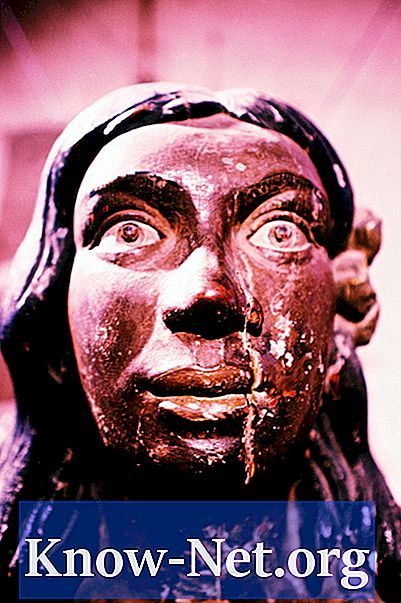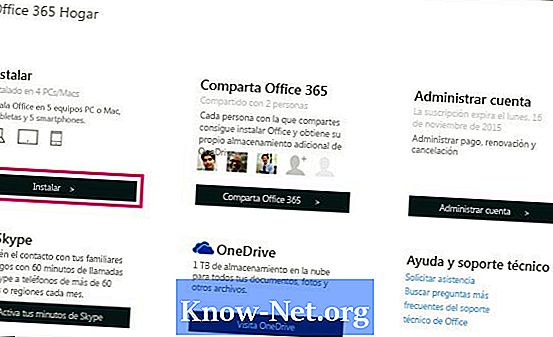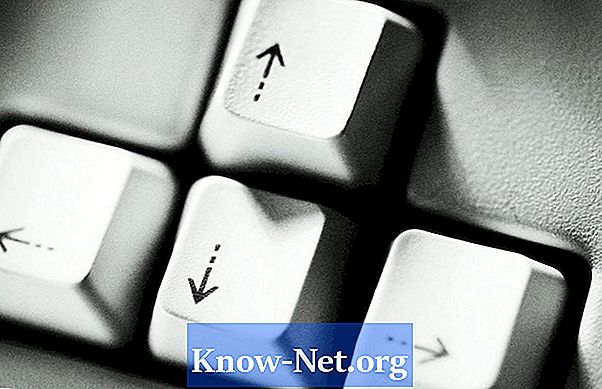תוֹכֶן

מקשי הזיכרון במחשבון רגיל מאפשרים כמה חישובים חשובים ומורכבים שבלעדיהם לא ניתן היה לבצע. לדוגמה, אם עליך להשתמש בתוצאות החישוב מאוחר יותר, אך עליך לבצע חישובים אחרים מראש, תוכל לאחסן אותם באופן זמני. תהליך זה שונה מעט בכל מחשבון, אך די קל לשלוט בו והוא שימושי ביותר. מיומנויות אלה יכולות להגביר את הקלות ואת המהירות של השימוש במחשבון.
פונקציות זיכרון בסיסיות
שלב 1
אתר את כפתורי הזיכרון במחשבון שלך. תהיה סדרת מקשים "M +", "MR", "MC" וכו '.
שלב 2
הפעל את המחשבון. זכור כי הזיכרון של דגמים מסוימים מנוקה בכל פעם שאתה מפעיל אותו.
שלב 3
הזן את המספר שברצונך לאחסן.
שלב 4
לחץ על כפתור "Min". בחלק מהמחשבים הוא מתויג כ- "MS", שהוא קיצור של "חנות זיכרון"; אחרים מכנים זאת "STO". ישנם דגמים בעלי כפתור "M +", המשרת מספר מטרות. מחשבוני זיכרון מרובים מחייבים להזין מספר לאחר מכן, המתאים לבנק הזיכרון בו ברצונך לאחסן את המספר.
שלב 5
מכיוון שהמספר שלך כבר לא על המסך, בצע חישובים אחרים.
שלב 6
לחץ על כפתור "MR" - "זיכרון זיכרון" כדי להחזיר את המספר שלך למסך.
שלב 7
נקה את הזיכרון באמצעות הלחצן "MC" - "זיכרון נקה".
ביצוע חישובים
שלב 1
בצע את החישוב הרצוי ואחסן את המספר באמצעות "Min", "MS", "STO" או "M +", בהתאם לדגם המחשבון שלך.
שלב 2
התחל חישוב נוסף. כאשר תגיע לנקודה בה תזדקק למספר שנשמר בעבר, לחץ על "MR" והמשיך בחישוב.
שלב 3
כדי להוסיף מספר למספר שנשמר בעבר, לחץ על "M +" לאחר הזנת מספר.
שלב 4
כדי לקחת מספר, לחץ על "M-" לאחר הזנת מספר.